Cara Install Windows 10 (Lengkap Dengan Gambar)
Windows 8 belum genap 4 tahun sejak diluncurkan pada akhir 2012 kemarin kini Microsoft telah merelease Windows terbarunya dengan nama Windows 10. Memang menjadi tanda tanya kenapa tidak "Windows 9", mungkin angka 10 dinilai lebih membawa keberuntungan bagi Microsoft.
Kurang lakunya Windows 8 dipasaran ternyata membuat Microsoft berfikir ulang untuk merebut hati konsumen, diantaranya dengan memunculkannya logo Start. Tombol Start Windows 10 merupakan gabungan Start Windows 7 dan Windows 8, jadi hasilnya semi metro.
Pada postingan ini tidak dibahas semuanya mengenai Windows 10, namun akan dibagikan cara melakukan install Windows 10. Dengan alasan supaya pembaca dirumah bisa melakukan install ulang Windows terutama Windows 10. Bilam belum mempunyai Windows 10 bisa mendoanloadnya langsung di Microsoft atau membeli master Windows 10 original.
Panduan installasi Windows 10 lengkap dengan gambar :
- Masukkan master Windows 10, bisa booting dengan DVD, USB Flashdisk, dan Harddisk. Silahkan setting mana yang melakukan bootabel dahulu. Tunggu beberapa saat sapai muncul tampilan installasi Windows 10 seperti pada gambar berikut ini. Lanjutkan dengan menekan "Install now"
- Windows type of installastion do you want ? pilih "Custom Install Windows only (Advanced)" untuk membuat partisi, memlilih paertisi yang ada. Namun bila Anda ingin upgrade dari Windows sebelumnya silahkan pilih "Upgrade Install Windows and keep files, settings, and applications".
- Kalau ingin membuat partisi baru klik "New", bila ingin menggunakan partisi yang sudah ada tinggal pilih drive kosong yang akan dijadikan installasi master Windows 10. Untuk menyimpan perubahan dan melanjutkan klik "Apply"
- Klik "Next" untuk lanjut ketahap berikutnya.
- Proses installasi Windows sedang berjalan tunggu sampai selesai.
- Windows 10 berhasil diinstall dan siap untuk digunakan.









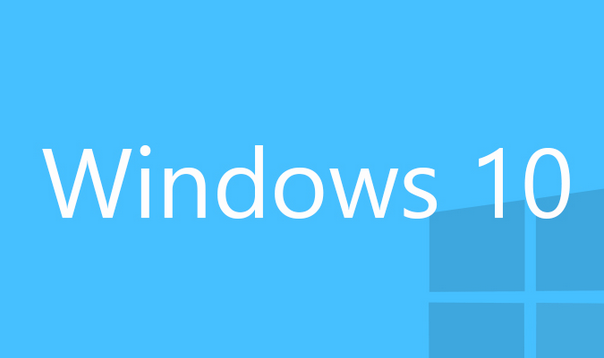
.png)
.png)
.png)
.png)
.png)


0 komentar:
Posting Komentar